Rumah >Tutorial sistem >Siri Windows >Bagaimana untuk menyelesaikan masalah perubahan tarikh dan masa yang tidak sah dalam win7
Bagaimana untuk menyelesaikan masalah perubahan tarikh dan masa yang tidak sah dalam win7
- PHPzke hadapan
- 2023-12-30 10:02:072018semak imbas
Seperti yang kita sedia maklum, kita boleh menukar tarikh dan masa lalai sistem win7. Walau bagaimanapun, ramai rakan melaporkan bahawa mereka menghadapi masalah win7 tidak bertindak balas apabila menukar tarikh dan masa Pada masa ini, kita perlu membuat perubahan yang sepadan dalam pendaftaran, dan kemudian kita boleh melihatnya bersama-sama.
Penyelesaian untuk Win7 tidak bertindak balas apabila menukar tarikh dan masa
1 Mula-mula, klik Mula di sudut kiri bawah dan buka kotak "Jalankan".
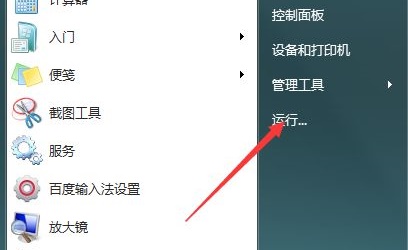
2 Masukkan "regedit" semasa operasi dan tekan Enter untuk mengesahkan.
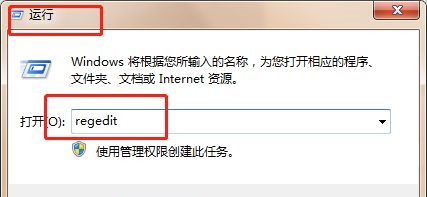
3. Masukkan "HKEY-LOCAL-MACHINE" - "PERISIAN" - "Kelas" dalam urutan
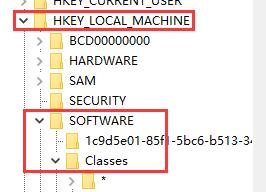
4. Kemudian cari laluan "cplfileshellcpopencommand", dua kali klik pada fail kanan, dan letakkan "rundll32" di hadapan Padam semua kandungan, klik "OK"
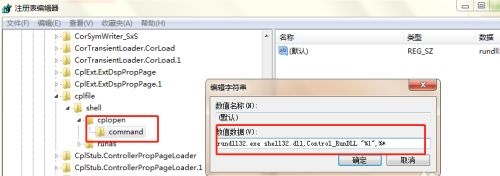
5 kemudian kembali ke tarikh dan masa, dan anda akan mendapati bahawa kami boleh membuat perubahan.
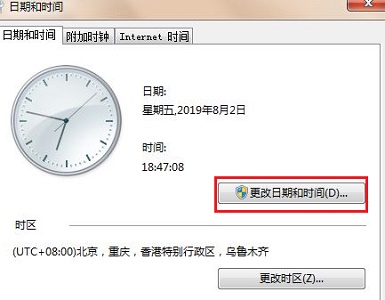
Atas ialah kandungan terperinci Bagaimana untuk menyelesaikan masalah perubahan tarikh dan masa yang tidak sah dalam win7. Untuk maklumat lanjut, sila ikut artikel berkaitan lain di laman web China PHP!

